Maison >Tutoriel logiciel >Logiciel >Comment créer une icône de médaille de diamant dans Photoshop
Comment créer une icône de médaille de diamant dans Photoshop
- WBOYWBOYWBOYWBOYWBOYWBOYWBOYWBOYWBOYWBOYWBOYWBOYWBavant
- 2024-04-18 08:01:32962parcourir
Cherchez-vous des moyens de créer de magnifiques icônes de médailles de diamant ? Cette fois, l'éditeur PHP Yuzi présentera les étapes détaillées d'utilisation de Photoshop pour créer une icône réaliste de médaille de diamant. De la création d'un nouveau canevas à l'ajout de textures et d'ombres, nous vous guiderons étape par étape tout au long du processus. Si vous êtes graphiste ou cherchez des moyens d'améliorer vos compétences en conception d'icônes, ce didacticiel est fait pour vous. Lisez la suite pour savoir comment créer une superbe icône de médaille de diamant dans Photoshop.
Créez un nouveau fichier et remplissez l'arrière-plan avec votre couleur préférée
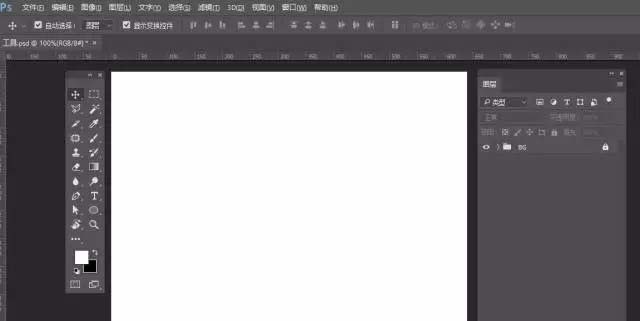
Sélectionnez l'outil Forme d'ellipse, tracez un cercle parfait et ajoutez un style de calque - Superposition de dégradé
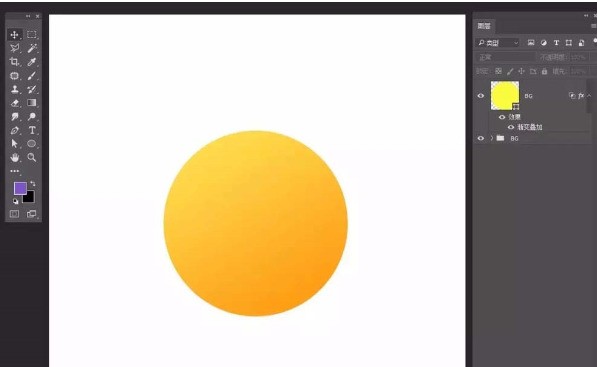
Sélectionnez l'outil Rectangle et créez un petit Forme de bouclier. Ajoutez un style de calque - Superposition de dégradé
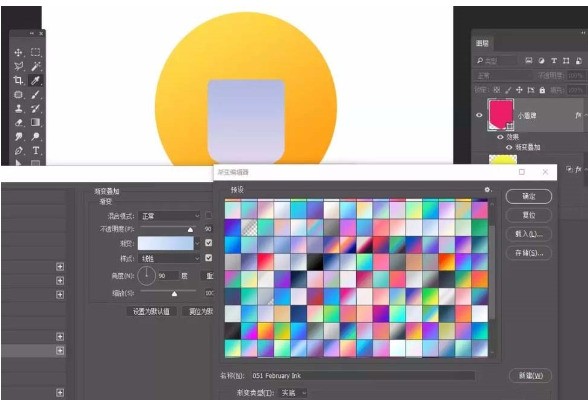
Sélectionnez le petit calque de bouclier, CTRL+J pour en copier deux, réduisez-le proportionnellement et modifiez le style de calque
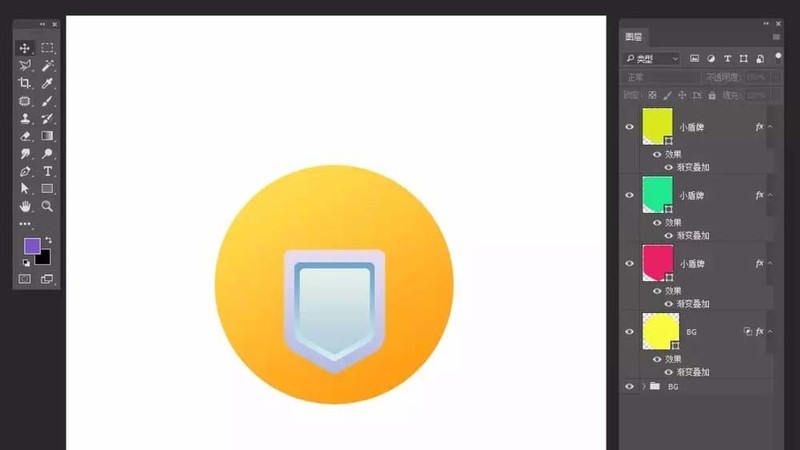
Sélectionnez à nouveau le petit calque de bouclier, CTRL+J. pour en copier un, réduisez-le proportionnellement, supprimez le style de calque, définissez un remplissage sombre
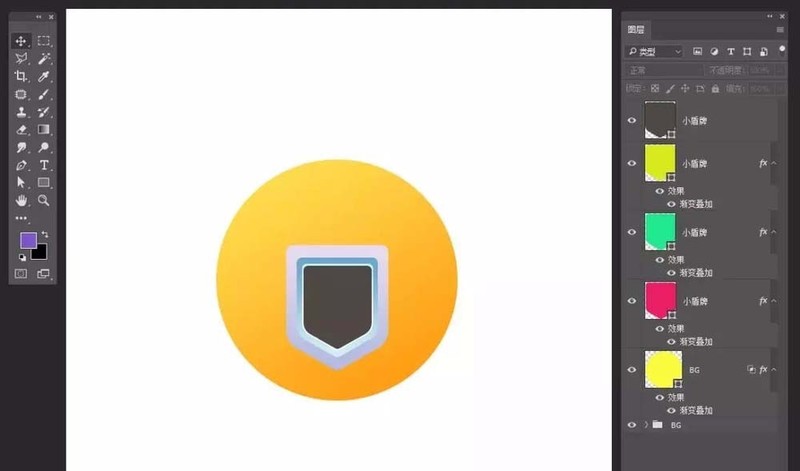
Sélectionnez l'outil Plume, tracez la petite icône, vous pouvez créer la forme de votre choix, ajouter un style de calque - relief biseauté, effet d'ombre
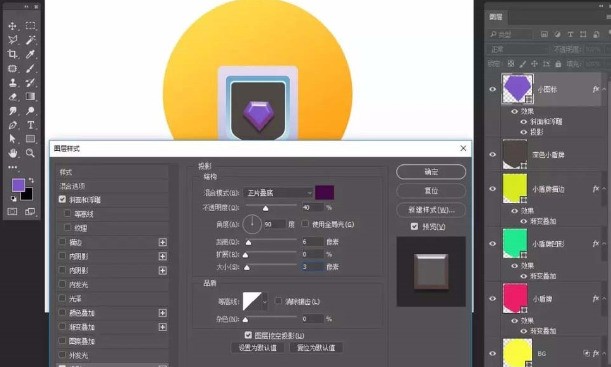
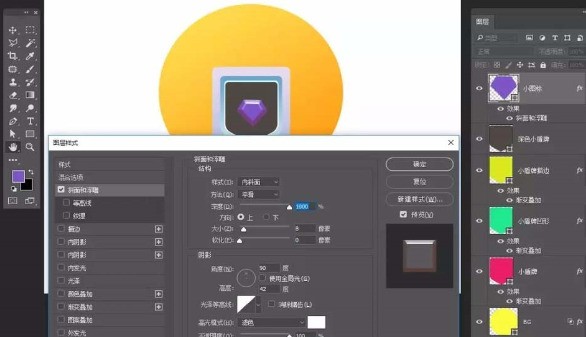
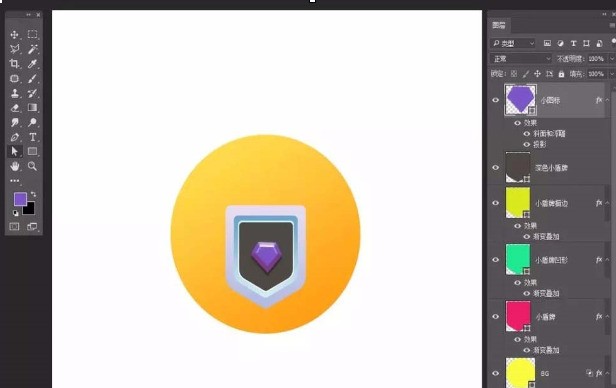
Sélectionnez l'outil rectangle, ajoutez de l'usure, dessinez trois rectangles, un grand et deux petits, remplissez-les respectivement de couleur, créez un masque d'écrêtage, sélectionnez-les tous et faites-les s'incliner
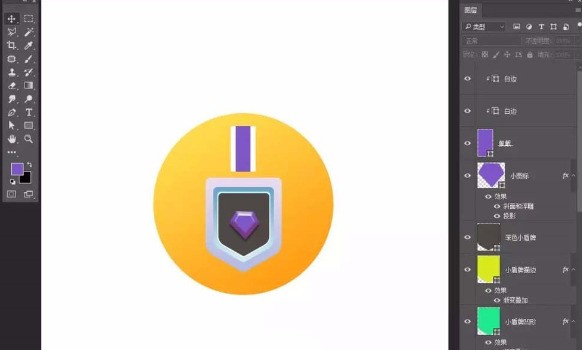
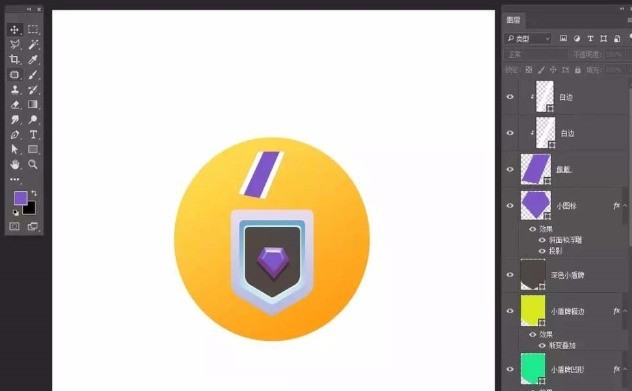
Sélectionnez-les, ctrl +j pour faire une copie, ctrl+t pour transformer, retourner horizontalement, passer à la position appropriée
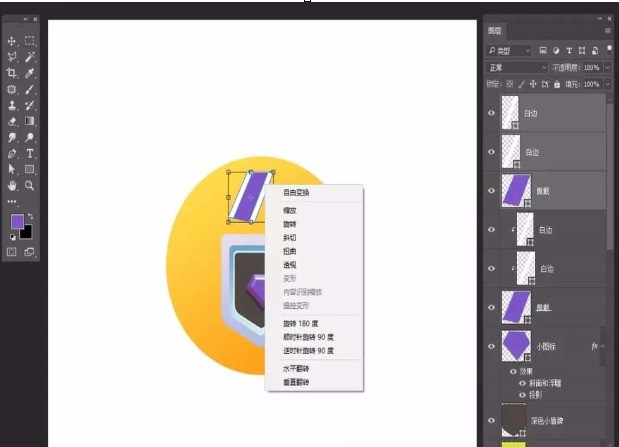
outil stylo, ajouter un petit arrière-plan et des accessoires
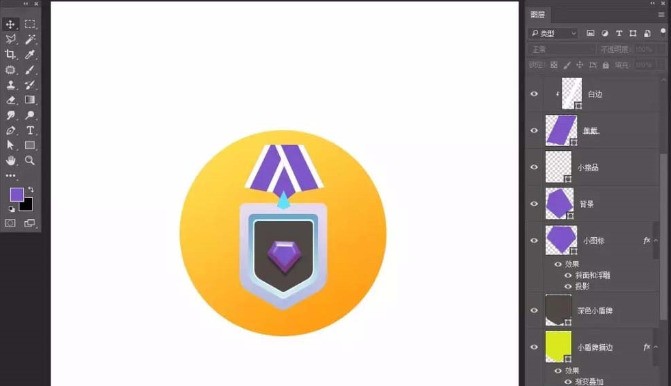
ajouter des styles de calque - ombre intérieure, ombre portée,
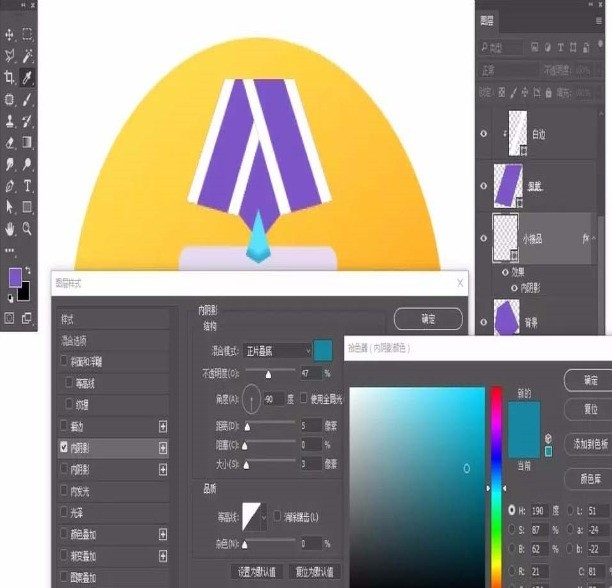
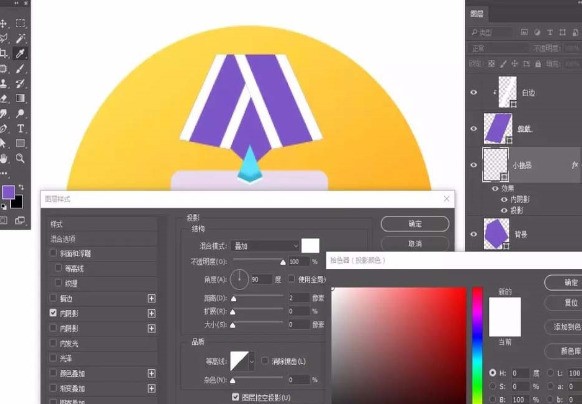
Ajouter une ombre portée
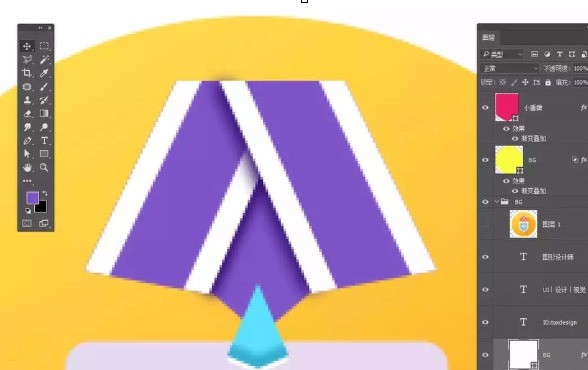
Enfin, utilisez l'outil Plume pour ajouter une longue ombre portée globale
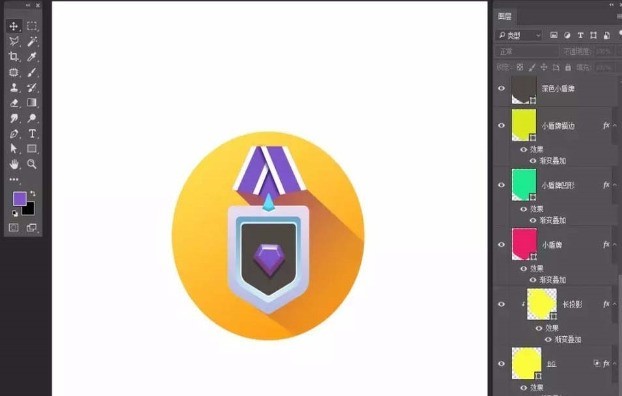
Enfin, enregistrez et exportez.
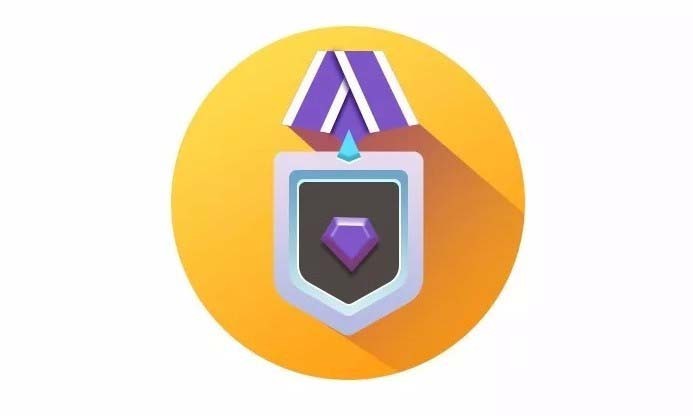
Ce qui précède est le contenu détaillé de. pour plus d'informations, suivez d'autres articles connexes sur le site Web de PHP en chinois!
Articles Liés
Voir plus- Comment afficher les jeux cachés sur Steam
- Comment utiliser un logiciel approprié pour ouvrir les fichiers dll sur un ordinateur win10 ?
- Comment définir le mot de passe du compte enregistré et afficher le mot de passe du compte utilisateur enregistré dans le navigateur 360
- Comment utiliser la CAO pour marquer toutes les dimensions en un seul clic
- Comment annuler le saut automatique vers le bord d'IE

